Notice
Recent Posts
Recent Comments
Link
반응형
| 일 | 월 | 화 | 수 | 목 | 금 | 토 |
|---|---|---|---|---|---|---|
| 1 | ||||||
| 2 | 3 | 4 | 5 | 6 | 7 | 8 |
| 9 | 10 | 11 | 12 | 13 | 14 | 15 |
| 16 | 17 | 18 | 19 | 20 | 21 | 22 |
| 23 | 24 | 25 | 26 | 27 | 28 | 29 |
| 30 |
Tags
- 프론트엔드 스쿨
- 아래로펼치기
- ubuntu타임존
- 중복된 단어
- 5.3.8 Modifying Queries
- 스프링 데이타 JPA
- @Moditying @Query
- 제로베이스
- 배엘에서 스왑
- 레디스 확인
- 재귀스왑
- lastIndexOf()
- indexOf()
- 시퀄 문법
- 중첩배열
- 중복 문자열
- 중복문자제거
- 문자열 중복
- 단어 제거
- 중첩배열평탄화
- 문자열순서바꾸기
- ...점점점문법
- 우분투 시간 변경
- 객체의 밸류값만 찾기
- 중복단어제거
- 객체의키값만 찾기
- 코딩 어?
- js 문자열을 문자배열로
- 깃 토큰 만료
- sql 문자열 패턴 검색
Archives
- Today
- Total
코딩기록
항해 44일) Node.js- mongodb 에서 json파일 import 하기 (database-tool) 본문
728x90
1. 먼저는 몽고 디비 공식홈피로 가서 내 컴퓨터 설정에 맞는 database-tool을 다운로드한다
Download MongoDB Command Line Database Tools | MongoDB

2. 경로를 선택할 때 내 컴퓨터에 mongo.exe가 있는 폴더에 같이 넣어야 한다.

3. 아래처럼 파일에 필요한 database-tool들이 설치된다. /(안되면 복사 붙여 넣기 하셔도 됩니다)

분명 가이드엔 mongoDB 설치 시에 같이 설치된다고 했지만 아무리 찾아봐도 없다! 찾아보니 버전마다 다르지만, 최근 버전에는 포함되어있지 않아서 별도로 다운로드를 해야 했다. Database-tool을 다운로드하면 mongoimport는 물론이고, bsondump, mongodump, mongoexport 등의 실행 파일들이 다운로드하여지는데 이를 모두 기존 설정했던 환경변수 위치에 넣어주고 source로 반영해주었다.
4. 위와 같은 블로그 글이 있어서 '내 컴퓨터 시스템 환경 변수 설정'에서 경로를 추가했었는데 그건 소용이 없었던 것 같다.
그리고 json 파일을 vscode에서 app.js와 같은 선상에 위치시킨다 /(정확하진 않아서 4번을 건너뛰고 하신 다음 안되면 추가로 설정을 해보세요)
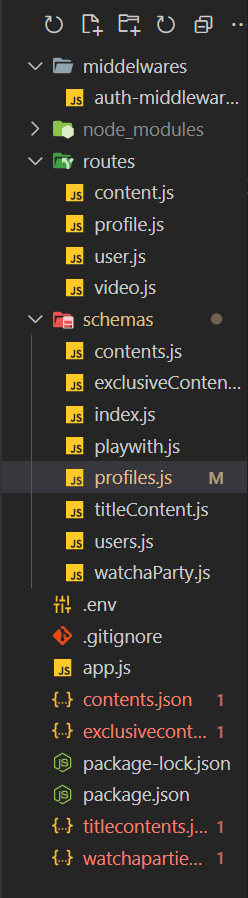
5. 총 4개의 json파일이 있다. 모두 몽고 디비 데이터들이다.
아래 명령어를 vscode 터미널에 입력하면 성공적으로 설치되었다는 메시지가 뜬다.
mongoimport -d TheCha -c contents --file contents.json --port 27017
mongoimport -d TheCha -c exclusivecontents --file exclusivecontents.json --port 27017
mongoimport -d TheCha -c titlecontents --file titlecontents.json --port 27017
mongoimport -d TheCha -c watchaparty --file watchaparties.json --port 27017
mongoimport -u test -p test -d TheCar -c contents --file contents.json --port 27017 --authenticationDatabase admin
json 파일 import 성공 메시지

json 파일 import 실패 메시지
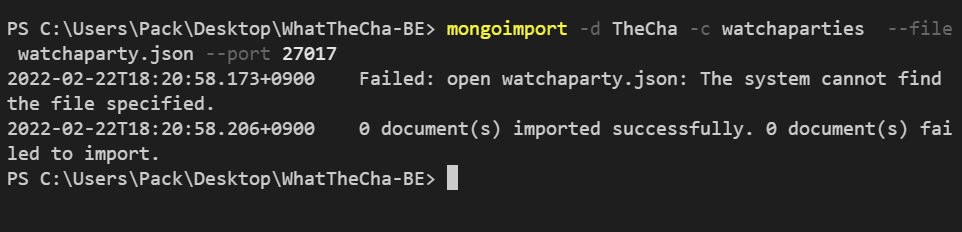
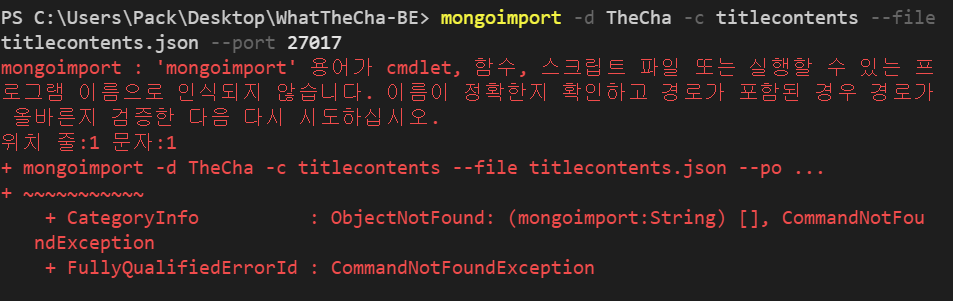
6. 로보 삼티를 보면 아래와 같이 확인할 수 있다.

참고
*블로그
MongoDB에 여러 데이터를 넣어보자(Insert & Import) (velog.io)
*공식 몽고 디비
몽고 DB 명령줄 데이터베이스 도구 | 다운로드 몽고DB (mongodb.com)
*MongoDB 공식 가이드(import)
https://docs.mongodb.com/guides/server/import/
반응형
'항해99 > 챕터5 클론 코딩' 카테고리의 다른 글
| 항해 46일) 클론프로젝트 배포 완료 (Node.js + React : 왓챠) (0) | 2022.02.28 |
|---|
Comments

